Mengubah nama local disk Pada Windows 8.1
Saat membagi Partisi hadrdisk kita selalu menginginkan drive yang tertulis adalah drive C, D (jika dibagi menjadi 2 partisi), dan C, D, E (jika ingin membagi partisi menjadi 3) . Namun, terkadang setelah kita membagi partisi hardisk pada kenyataannya tidak seperti itu. Drive D:/ tertulis menjadi Drive E:/ Drive E:/ tertulis menjadi drive F, dan CDRoom menjadi Drive D:/.
Lalu bagaimana untuk mengubah Drive E:/ menjadi drive D:/?
1. Pastikan tidak ada program yang terbuka, karena kita akan melihat Desktop.
2. Klik kanan My Computer / This PC, pilih Manage

3. Setelah klik manage

4. pilih Disk Management, lalu pilih Change Drive Letter and Paths.

5. JIka sudah pilih Change Drive Letter and Paths maka hasilnya akan seperti ini:

6. KLik Change
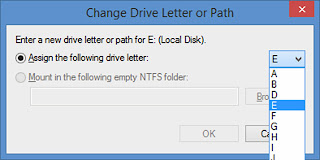
pilih dan tentukan nama Drive / Local Disk yang diinginkan:
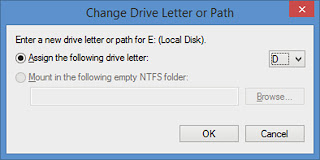
7. JIka sudah selesai maka hasilnya akan seperti ini, gambar ini adalah drive E menjadi drive D

8. Semoga berhasil
Tag : mengubah nama local disk, merubah nama local disk, merubah nama drive hardisk, mengganti nama drive
Mengubah nama local disk Pada Windows 8, mengubah nama local disk, merubah nama local disk, merubah nama drive hardisk, mengganti nama drive
Saat membagi Partisi hadrdisk kita selalu menginginkan drive yang tertulis adalah drive C, D (jika dibagi menjadi 2 partisi), dan C, D, E (jika ingin membagi partisi menjadi 3) . Namun, terkadang setelah kita membagi partisi hardisk pada kenyataannya tidak seperti itu. Drive D:/ tertulis menjadi Drive E:/ Drive E:/ tertulis menjadi drive F, dan CDRoom menjadi Drive D:/.
Lalu bagaimana untuk mengubah Drive E:/ menjadi drive D:/?
1. Pastikan tidak ada program yang terbuka, karena kita akan melihat Desktop.
2. Klik kanan My Computer / This PC, pilih Manage

3. Setelah klik manage

4. pilih Disk Management, lalu pilih Change Drive Letter and Paths.

5. JIka sudah pilih Change Drive Letter and Paths maka hasilnya akan seperti ini:

6. KLik Change
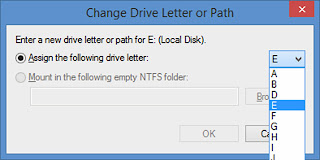
pilih dan tentukan nama Drive / Local Disk yang diinginkan:
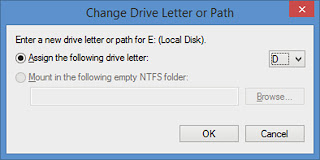
7. JIka sudah selesai maka hasilnya akan seperti ini, gambar ini adalah drive E menjadi drive D

8. Semoga berhasil
Tag : mengubah nama local disk, merubah nama local disk, merubah nama drive hardisk, mengganti nama drive
Mengubah nama local disk Pada Windows 8, mengubah nama local disk, merubah nama local disk, merubah nama drive hardisk, mengganti nama drive
Labels:
Computer
Thanks for reading Mengubah nama local disk Pada Windows 8.1. Please share...!


0 Komentar untuk "Mengubah nama local disk Pada Windows 8.1"
Yang sudah mampir wajib tinggalkan komentar